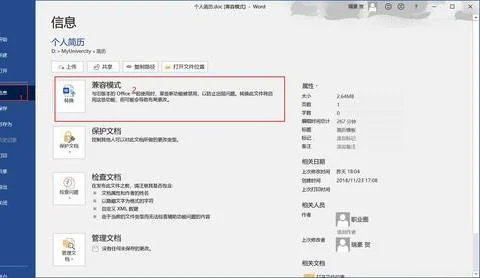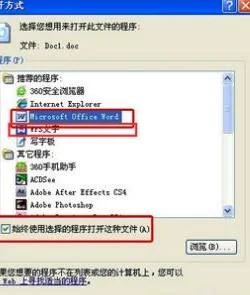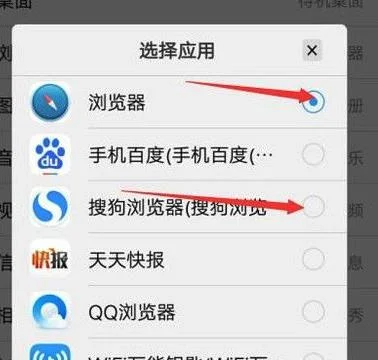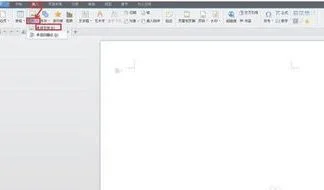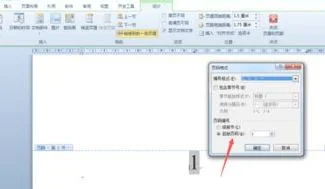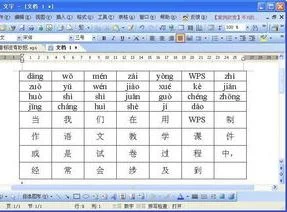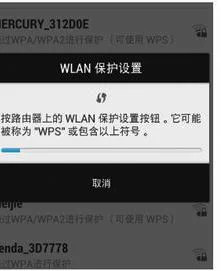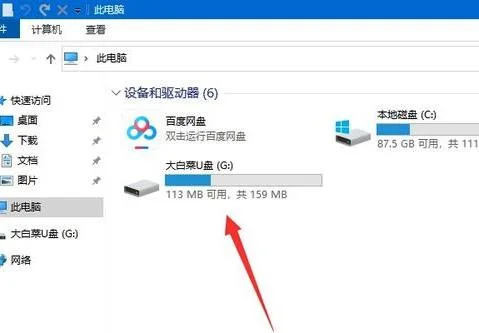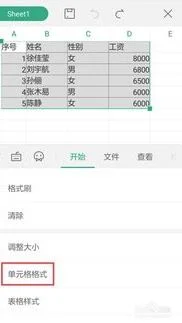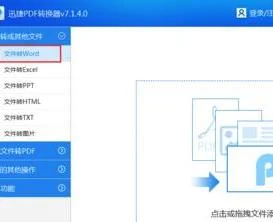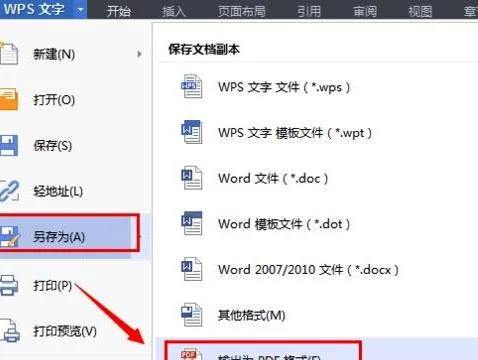1.WPS中的模板怎么修改
第一种方法:默认页面设置法
新建一个空白文档,双击横向标尺的空白处,调出“页面设置”面板,对页边距、纸张、版式、文档网格等项目分别进行设置,设置完成后点一下“页面设置”面板左下方的“默认”按钮(如图1),系统会提示“是否更改页面默认值?”(图2)点“确实”即可,下次启动WPS文字程序时,页面设置已经如你所愿了。
图1 图2
第二种方法:修改默认模板法
用第一种方法只能修改页面设置,如果想同时修改一下默认文档的字体、字号或者其他更多的信息,就无能为力了。让我们看看第二种方法――修改默认模板法。
其实,每次启动WPS文字时,都会调会默认模板“normal.wpt”,这个模板位于“C:Documents and Settings用户名Application DataKingsoftOffice6 emplates”目录下,用WPS文档的“打开”功能,直接找到并修改这个文档,你把它修改成什么样子,下载启动WPS文档时,新建文档就是什么样子。不过,有一点必须注意:这个文档不能用双击的方法打开,双击它的话,会以它为模板,生成一个新的文档。除了用WPS文字的“打开”功能外,你也可以在资源管理器用右击该模板,并在右键菜单中选择“打开”,同样可以对其进行编辑。
第三种方法:修改右键新建样式
用上面提供的两种方法,可以把WPS启动时生成的新文档自定义为任何样子。但也许你更习惯在桌面空白处右击鼠标,并选择“新建→WPS文字 文档”这样的方法来新建WPS文档。无论你先前如何设置,你会发现它们对这样新建的文档完全没有效果,你新建出来的仍然是老旧的A4纸、五号宋体字。这时,你不必遗憾,请将先前制作好的normal.wpt文档复制一份,然后进入WPS OFFICE 2007安装目录下的“2052”目录(个人版默认为:C:Program FilesKingsoftWPS Office Personaloffice62052),看到一个名为“newfile.wps”的文件了吗?删除它,再按一下CTRL+V,将刚刚复制好的normal.wpt粘贴进来,并将其改名为“newfile.wps”(注意,连扩展名也要改!)。再到桌面用鼠标右键菜单新建一个WPS文件,打开看看,是不是也变成了你所设置好的默认模板了?
其实,在这个目录下,你还会发现newfile.et、newfile.dps,它们分别是WPS表格和WPS演示的右键新建文档的模板文件。怎么样?是不是有些跃跃欲试了?那就赶紧下手吧。
2.wps怎么弄个人简历
打开wps文字,新建一个文档,单击“插入”--“表格”,用鼠标框选处一个7*9的表格。
在文档中出现一个7*9的表格,在各个单元格中输入需要填写的内容。
使用表格菜单对表格进行修饰,选中所有单元格,单击鼠标右键,选择“单元格对齐方式“--”居中对齐“
选中需要合并的单元格,单击鼠标右键,选择“合并单元格”
重复步骤4,合并其他需要合并的单元格,如图所示
将鼠标放置在需要加宽的列右侧边线处,向右拖动鼠标
重复步骤6,调整其他需要调整宽度的列
设置所有单元格中的字体字号。选中需要设置底纹颜色的单元格,单击鼠标右键,选择“边框和底纹”
在“边框和底纹”对话框中,设置底纹的颜色。
一个简单的表格我们就设置完成了,我们可以在表格里面填写上需要填写的内容。
3.如何修改简历模板
步骤 1:在Word 2003 中,选择菜单“文件”→“新建”命令,在屏幕右侧打开
的“新建文档”任务窗格中,选择“本机上的模板”链接,如图5-22 所示。
前言61
图5-22 “新建文档”任务窗格
步骤 2:在打开的“模板”对话框中,选择“其他文档”选项卡中的“典雅型简
历”模板,并选中对话框右下角的“模板”单选钮,如图5-23所示,再单击“确定”
按钮。
步骤 3:将模板中的“传真”修改为“手机”后,单击“常用”工具栏中的“保
存”按钮,在打开的“另存为”对话框中,把文件名改为“我的简历.dot”,保存
类型为“文档模板”,保存位置为默认值,如图5-24所示,再单击“保存”按钮,并
关闭该文件(Word 软件不关闭)。
步骤 4:再次选择菜单“文件”→“新建”命令,在屏幕右侧打开的“新建文档”
任务窗格中,选择“本机上的模板”链接,在打开的“模板”对话框中,选择“常用”
选项卡中的“我的简历.dot”模板,并选中窗口右下角的“文档”单选钮,如图5-25
所示,再单击“确定”按钮。
步骤 5:在新文档中,在“[姓名]”信息处填入考生的真实姓名,其它信息不用
填写,然后保存新文档到考生文件夹Paper 子文件夹下,取名为“简历.doc”。